系統操作文件
系統操作文件
〔OFFICE軟體授權啟用操作說明〕
〔開啟Windows10內建防毒軟體和自動更新操作說明〕
〔處室新增網路相簿操作說明〕
〔國家發展委員會ODF應用工具〕安裝網頁連結(請選擇位元,不知道的請點64位元安裝檔)
〔電腦無法開啟校網敬請更改DNS〕
〔校內無線wifi〕
〔Teams〕
- 第一次使用Microsoft Teams_教師開會議(09/07更新)
- 第一次使用Microsoft Teams (教師_網頁版_桌機版不能使用時)
- 臺南市國中小線上授課指引-Teams自學網
- Teams教學網
- teams 軟體召開視訊會議操作方式:【軟體操作方式-會議召集人版】、軟體操作方式-一般使用者版】
〔微軟office365〕
- 如何使用臺南市OpenID登入office365(教學影片)(教學文件)
- 點這裡【進入office365登入網頁】(使用OpenID:如cjt@cloud.tn.edu.tw)@後加cloud,密碼同OpenID密碼
- 成功登入後,右上方可安裝office APP(最多可以五部設備)
- 利用台南市 office365 帳號使用微軟
【如何申請臺南市Openid】【如何申請教育部 Google帳號】
【如何進入myViewboard】
〔校內無線wifi〕
- 因臺南市認證伺服器更新版本,若您的電腦(筆電)無法連上Tn-teacher,請下載檔案(win10批次設定eduroam2)執行後,再連接wifi輸入帳號密碼。
- 如何連接校園無線網路_TN-teacher(使用xxx@tn.edu.tw登入),可記憶設備不用每次登入(iOS系列)(Android系列參考說明)
- 如何連接校園無線網路_TANetRoaming(老師學生使用使用openid帳號stXXXXXXX@tn.edu.tw登入)
〔新進教師或資訊系統帳密相關Q&A〕
〔三~六年級智慧教室操作手冊〕
[南大附小校園無線網路]
1.開啟wifi連線TANetRoaming後,應自動跳出需登入視窗,若無跳出,請開啟瀏覽器(例如:IE、Safari…)進行認證,認證通過後才能連上網路。
3.校園無線地圖(目前共27個熱點)
[六大主軸成績輸入說明]
[電子白板驅動程式](請先加入會員再下載11.6驅動)
[Office轉換PDF技巧-呂聰賢](降低檔案容量、消除列印考卷字體亂碼…等問題)
[G Suite for Education]供校內同仁申請帳號,請洽資訊組(ningchia@tn.edu.tw)
1. [帳密] 2. [網址] 本校已申請G Suite for Education,提供以下google平台功能,與『有限』的儲存空間: ※ Gmail信箱 登入網址 點擊連結 ※ google雲端硬碟 登入網址 點擊連結 ※ Google Classroom雲端教室 登入網址 點擊連結 ※ Google日曆 登入網址 點擊連結 3. [郵箱] 『您申請的帳號@ps.nutn.edu.tw』ㄧ整串是您登入google平台的帳號,亦提供gmail收發信件服務。 4. [存放之資料] 重要資料請自行另外備份,以防google停止服務。 因google將保有使用你存放之資料的權利,請勿上傳私密資料。 5.[Google各式功能操作說明] |